2 Wege, um Apple Music auf Sonos ohne Abonnement abzuspielen
Wenn Sie ein Apple Music-Abonnement haben, ist es ganz einfach, Apple Music auf Sonos zu hören. Verwenden Sie einfach die Sonos Controller App, die Alexa App oder Aprplay .
Hier zeigen wir Ihnen 2 Möglichkeiten, Apple Music Songs auf Sonos zu hören, nachdem Sie das Apple Music Abo gekündigt haben . Alles, was Sie tun müssen, ist, Apple Music zuerst als mp3 herunterzuladen , wenn Sie ein Apple Music-Abonnement haben.
Option 1 AirPlay verwenden
Wenn Ihr Sonos-Gerät mit Airplay 2 kompatibel ist, können Sie Musik, die auf Ihrem iPhone, iPad oder iPod touch, Mac und Apple TV gespeichert ist, per Airplay wiedergeben.
Airplay-Audio von iPhone, iPad oder iPod touch an Sonos
1. Spielen Sie Musik auf Ihrem iPhone, iPad oder iPod touch ab.
2. Öffnen Sie das Control Center. Halten Sie die Audiokarte in der oberen rechten Ecke gedrückt und tippen Sie anschließend auf Airplay
![]() .
.
3. Tippen Sie auf Ihren Sonos.
AirPlay-Audio von Ihrem Mac
1. Vergewissern Sie sich, dass Ihr Mac und der Lautsprecher mit demselben Wi-Fi- oder Ethernet-Netzwerk verbunden sind.
2. Gehen Sie zu Apple-Menü > Systemeinstellungen > Sound.
3. Wählen Sie Ihren Sonos unter Ausgang. Wenn die Option Lautstärke in Menüleiste anzeigen aktiviert ist, können Sie die Audioausgabe schnell ändern, indem Sie in der Menüleiste auf Lautstärke
![]() klicken.
klicken.
Option 2 Sonos unterstützt das Streaming Ihrer lokalen Musik
Mit Sonos können Sie Ihre Musikbibliothek von jedem Computer oder NAS-Gerät (Network-Attached Storage ) in Ihrem Netzwerk ganz einfach in Ihrem ganzen Haus streamen. Sie können bis zu 65.000 Titel hinzufügen.
Bevor Sie beginnen, laden Sie die Sonos Desktop Controller-App für Mac oder PC herunter und installieren Sie sie auf dem Computer, auf dem sich die Dateien Ihrer Musikbibliothek befinden.
- Wählen Sie im Menü "Verwalten" die Option "Musikbibliothek-Einstellungen".
- Klicken Sie auf + (Plus) auf einem Mac oder auf "Hinzufügen", wenn Sie einen PC verwenden.
- Wählen Sie den Ordner aus, der die heruntergeladenen mp3-Songs von Apple Music enthält.
- Geben Sie das Passwort Ihres Computers ein, wenn Sie dazu aufgefordert werden, und folgen Sie den Anweisungen auf dem Bildschirm, um das Hinzufügen Ihrer Musikbibliothek abzuschließen. Abhängig von der Größe Ihrer Musikbibliothek kann die Indizierung bis zu 15 Minuten dauern.
Unabhängig davon, welche Option Sie wählen, können Apple Music-Songs, die Sie mit einem Apple Music-Abonnement heruntergeladen haben, nicht abgespielt werden, da sie DRM-geschützt sind. Sie müssen Apple Music zuerst als mp3 herunterladen. Hier zeigen wir Ihnen, wie Sie Apple Music-Songs in mp3 herunterladen können.
Ondesoft iTunes Converter ist ein solcher Apple Music zu mp3 Konverter, mit dem Sie Apple Music Lieder zu mp3, m4a, etc. mit 100% Originalqualität herunterladen können. Folgen Sie den folgenden Schritten und erfahren Sie, wie Sie Apple Music in mp3 herunterladen können.
1. Starten Sie Ondesoft iTunes Converter
Laden Sie Ondesoft iTunes Converter herunter, installieren und starten Sie es auf Ihrem Mac oder Windows. Die gesamte iTunes-Bibliothek wird automatisch geladen. Fügen Sie Apple-Music-Songs, -Alben oder -Wiedergabelisten, die Sie in mp3 konvertieren möchten, der Bibliothek hinzu.

2. Prüfen Sie Apple-Music-Lieder
Wenn Sie Apple-Music-Songs/Alben zur Bibliothek hinzugefügt haben, klicken Sie auf der linken Seite auf "Musik" und suchen Sie Ihre Songs. Klicken Sie auf das obere Kontrollkästchen, wenn Sie alle Lieder in der Wiedergabeliste auswählen möchten.

Wenn Sie der Bibliothek eine Wiedergabeliste hinzugefügt haben, klicken Sie auf den Namen der Wiedergabeliste auf der linken Seite und alle Lieder in der Wiedergabeliste werden auf der rechten Seite angezeigt. Markieren Sie alle oder einen Titel, den Sie konvertieren möchten.
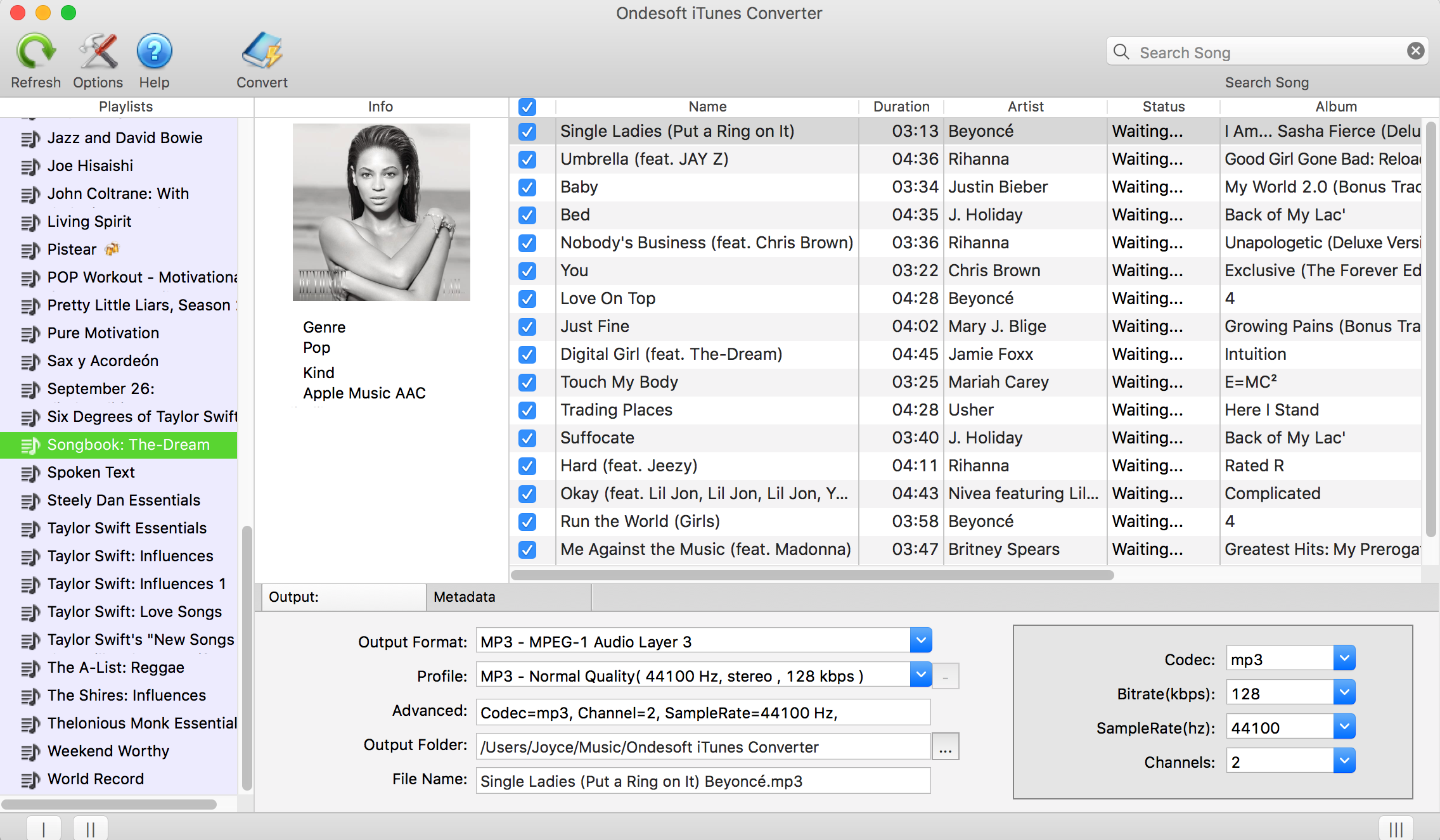
3. Konvertierung starten
Klicken Sie auf die Schaltfläche Konvertieren, um die Konvertierung der ausgewählten Apple Music M4P-Songs in MP3 zu starten.

Klicken Sie auf Ausgabedatei durchsuchen, um die mp3-Songs schnell zu finden. Jetzt können Sie sie auf Sonos abspielen oder in die Sonos Desktop Controller App hochladen.
Mit der kostenlosen Testversion können Sie 3 Minuten jedes Liedes konvertieren, um die Vollversion zu erhalten, erwerben Sie bitte eine Lizenz.
Wenn Sie Spotify in MP3 umwandeln wollen, versuchen Sie Ondesoft Spotify Music Converter .
Sidebar
Apple Music Konverter
Heiße Tipps
Apple Music Tipps
More >>- Workout Motivation Musik MP3 kostenloser Download
- Apple Music als Klingelton auf Android einstellen
- Apple Music als Klingelton auf dem iPhone einstellen
- Von Apple Music unterstützte Geräte
- Apple Music auf dem Google Pixel wiedergeben
- Apple Music auf dem Moto G7 wiedergeben
- Apple Music auf dem Samsung Galaxy abspielen
- Apple Music auf der Fitbit Ionic wiedergeben
- Verwendung von Apple Music auf Serato DJ
- Apple Music ohne iTunes abspielen
- Apple Music-Plan ändern
- Apple Music Antidote-Wiedergabeliste als mp3 herunterladen
- Apple Music nicht auf das iPhone laden beheben
- Was ist Apple Music DRM und wie kann man DRM entfernen?
- Apple Music auf Android TV
- Abspielen von Apple Music-Songs auf dem iPhone 4
- Apple startet Web-Version für seinen Apple Music Service
- Apple Music M4P in MP3 umwandeln
- Apple Music auf dem Mac in MP3 konvertieren
- Apple Music auf SD-Karte laden
- Drake More Life als MP3 von Apple Music herunterladen
- Gelöst: 3 Wege, um kostenlose Apple Music zu bekommen
- Apple Music-Abonnement kündigen
- Apple Music ohne iTunes anhören
- Apple Music anhören, ohne zu bezahlen
- Apple Music auf Amazon Echo ohne Abonnement abspielen
- Apple Music auf Amazon Echo wiedergeben
- Streamen Sie Apple Music auf dem Amazon Fire 7 Tablet
- Apple Music auf Fire TV ohne Abonnement abspielen
- Apple Music auf Android TV abspielen
- Apple Music auf Fire TV wiedergeben
- Apple Music auf MP3-Playern abspielen
- Gelöst: Apple Music auf Sonos ohne Abonnement abspielen
- Apple Music auf dem SoundTouch abspielen
- Apple Music-Songs auf Android ohne Apple Music-App abspielen
- Apple Music DRM auf dem Mac entfernen
- Streaming von Apple Music auf dem Amazon Fire TV Stick 4K
- Apple Music auf Google Home abspielen
- Übertragen von Apple Music-Wiedergabelisten zu Spotify
- Hochladen und Streamen von Apple Music-Songs auf Google Play Music
- Apple Music auf Android abspielen
- Apple Music auf Amazon-Geräten
- Apple Music kostenlos auf Roku streamen
- Apple Music auf Samsung Smart TV
- Apple Music auf dem Fernseher abspielen
- Apple Music auf der Xbox One abspielen
- Apple Music-Songs als Klingelton einstellen
- Apple Music im Auto genießen
- Apple Music-Songs auf Android-Tablet abspielen
- Abspielen von Apple Music-Songs auf dem iPod nano
- Apple Music-Songs auf dem iPod shuffle abspielen
- Abspielen von Apple Music-Songs auf dem iPod classic
- Abspielen von Apple Music-Songs auf dem SAMSUNG Galaxy Tab
- Apple Music auf PS4 streamen, ohne sie herunterzuladen
- Übertragen von Apple-Music-Songs auf ein USB-Flash-Laufwerk
- Apple Music auf PlayStation®
- Apple Music auf dem Chromebook abspielen
- 3 Möglichkeiten zum Anhören von Apple Music auf dem PC
- Konvertieren von Apple Music in MP3 unter Windows
- Apple Music auf dem Microsoft Lumia abspielen
- Wiedergabe von Apple Music auf SanDisk Clip Jam
- Apple Music auf dem Windows Phone abspielen
- Apple Music Converter für Windows
- Apple Music gruppiert jetzt verschiedene Versionen der gleichen Alben
- Album Black Habits als mp3 von Apple Music herunterladen
- Apple Music Replay 2020 Wiedergabeliste als mp3 herunterladen
- Apple Music Wiedergabeliste Agenda als mp3 herunterladen
- Naomi Campbells Apple Music-Wiedergabeliste als mp3 herunterladen
- Apple Music auf der Garmin Smartwatch abspielen
- Album YHLQMDLG als mp3 von Apple Music herunterladen
- Konvertieren von Genius' Videoserie Verified in MP4 von Apple Music
- Lady Gaga Stupid Love Musikvideo in mp4 konvertieren
- Audio aus iTunes-Filmen, TV-Sendungen oder Musikvideos extrahieren
- Konvertieren von Justin Bieber Musikvideo Habitual in MP4 von Apple Music
- Alexa bitten, Apple Music auf Amazon Echo abzuspielen
- Halle Berry Apple Music Wiedergabeliste als mp3 herunterladen
- Lady Gaga Apple Music Wiedergabeliste als mp3 herunterladen
- Konvertieren von Justin Biebers Musikvideo zum Song "Available" in MP4 von Apple Music
- Apple Music-Songs nach Kündigung der Mitgliedschaft behalten
- Apple Music in djay verwenden
- Apple Music zu VirtualDJ hinzufügen
- Apple Music in Camtasia verwenden
- Apple Music auf der TomTom Spark 3 wiedergeben
- Apple Music im FLAC-Format laden
- M4P in M4A konvertieren






